Hogyan hozzunk létre Google-fiókot Android használatával?
Képzeljen el egy hot dogot paszomány nélkül, halat chips nélkül vagy chilit rúgás nélkül. Egy Google-fiók nélküli Android-eszköz kicsit ilyen:jó, de lehetne sokkal jobb is. Így hozhat létre Google Fiókot Android használatával.
- Íme, mit kell tenni, ha a Google Play nem működik
- A Google Playen kívüli alkalmazások telepítése
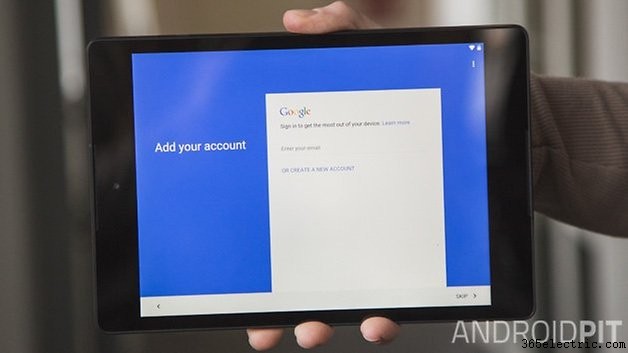
Az egyik oka annak, hogy a Google először megvásárolta az Androidot, a Google számos szolgáltatása miatt volt. A nagy G attól tartott, hogy ha az Apple, a Microsoft és a BlackBerry – ne röhögtess, akkoriban még nagyok voltak – nem öleli fel a Google szolgáltatásait, a Google kisebb szereplőnek bizonyulhat a mobileszközökön. Ennek eredményeként a Google elkezdte a Google szolgáltatásait az Android középpontjába helyezni, és bár ezek nélkül is tökéletesen kezelhető, az Android-élmény valószínűleg sokkal jobb lesz, ha egy Google-fiókkal párosítja.
A Google Fiók használatának egyik legfontosabb oka a Google Asszisztens, a Google hihetetlenül okos virtuális személyi asszisztense. Figyelemmel kíséri mozgásait, naptárát és e-mailjeit, hogy kitalálja, milyen információkra van szüksége, és pontosan a megfelelő időben kézbesíti azokat, és teljesen kiváló mindenki számára, akinek sokat kell utaznia vagy több találkozóval kell zsonglőrködnie.
A következőképpen állíthat be Google Fiókot a számítógép helyett Android használatával.
Google Fiók létrehozása Android használatával
Ahogy az várható volt, a Google a lehető legegyszerűbbé tette, hogy Google-fiókot adjon hozzá eszközéhez. Itt egy Android Lollipop operációs rendszert futtató Nexus 4-en tesszük, de a lépések más eszközökön is megegyeznek. Mielőtt elkezdené, győződjön meg arról, hogy rendelkezik adatlefedettséggel vagy Wi-Fi-vel:a folyamat során csatlakoznunk kell a Google-hoz.
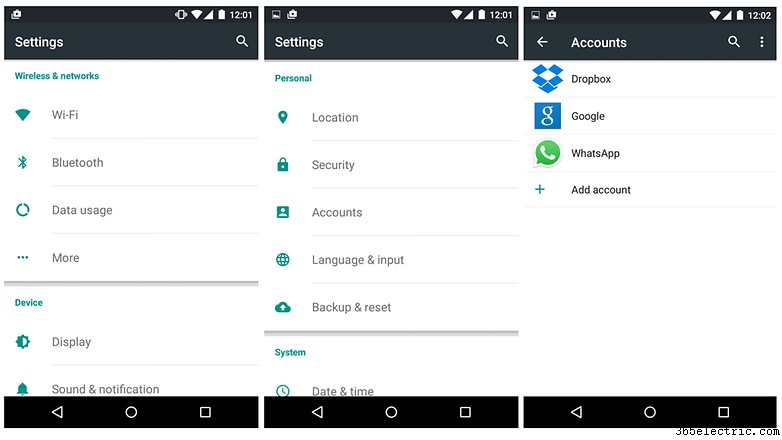
- Nyissa meg az Alkalmazások> Beállítások menüpontot
- Görgessen le a Személyes részhez, és keresse meg a Fiókok lehetőséget. Koppintson rá.
- Ha már felvett fiókokat, itt láthatja őket. Új fiók létrehozásához vagy egy meglévő használatához, amelyet még nem adott hozzá eszközéhez, érintse meg a Fiók hozzáadása elemet.
- A rendszer most megkérdezi, hogy milyen fiókot szeretne hozzáadni. Koppintson a Google elemre.
- Eszköze most csatlakozni fog a Google szervereihez. Ez eltarthat néhány másodpercig. Egy idő után megjelenik a bejelentkezés vagy új fiók létrehozásának lehetősége. A bejelentkezéshez adja meg e-mail címét; ha nem akarja használni, vagy nincs Google-fiókja, érintse meg az Új fiók létrehozása lehetőséget.
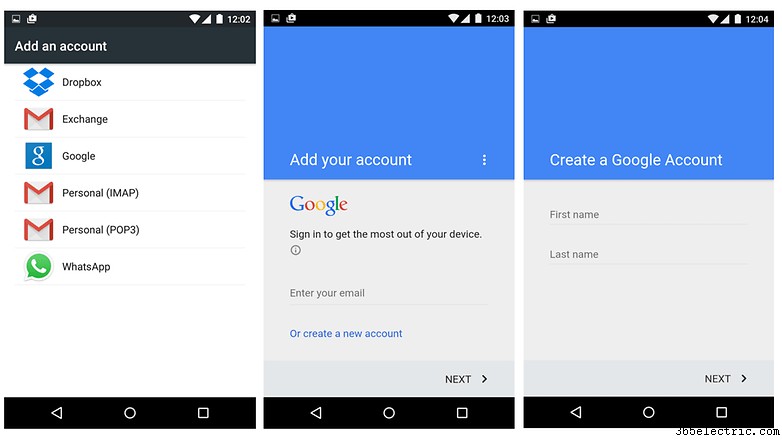
- A Google megkérdezi az Ön kereszt- és vezetéknevét. Adja meg a részleteket, és koppintson a Tovább gombra.
- Most ki kell választania egy felhasználónevet. Elkerülhetetlenül az összes jó, egyszerűt felhasználták, ezért olyasmit kell választanod, mint a [email protected].
- Most meg kell adnia egy jelszót. Legalább 8 karakter hosszúságúnak kell lennie, betűk és számok keverékét kell tartalmaznia, és nem lehet olyan könnyen kitalálható dolog, mint például az Ön vezetékneve, rokonai neve, kedvenc sportcsapata vagy - és az emberek valóban használják ezeket - " Jelszó” vagy „12345678”.
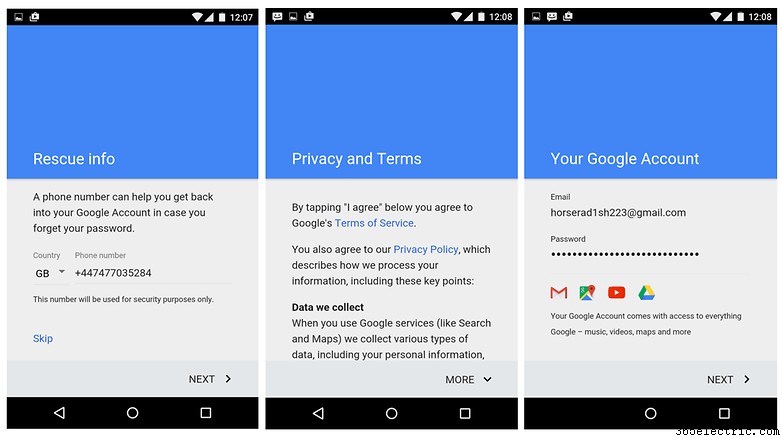
- A következő lépés nem kötelező, de azt javasoljuk, hogy tegye meg:megadhat a Google-nak egy telefonszámot, amelyen felveheti Önnel a kapcsolatot, ha elfelejti jelszavát. SMS-t küld erre a számra, hogy megerősítse, hogy működik.
- Mostantól lenyűgöző időt tölthet el a Google Általános Szerződési Feltételeinek elolvasásával, amely legtöbbünk számára azt jelenti, hogy azonnal le kell görgetni, és megérinti az Elfogadom gombot.
- Elkészültünk! A Google most ellenőrzi, hogy minden rendben van-e, és további lehetőségeket kínál Önnek, mint például az eszköz automatikus biztonsági mentése (jaj!) és marketingüzenetek küldése (búú!).
- Ha bármit szeretne vásárolni a Google Play Áruházból – alkalmazásokat, zenéket, filmeket –, akkor érvényes fizetési módra lesz szüksége. Használhat hitel- vagy betéti kártyákat, beválthat ajándékkártyákat, vagy – mint a képernyőképen – fizethet mobiltelefon-szolgáltatóján keresztül, ha szerződése van a Google-lal. Jelenleg nem kell megadnia adatait, de addig nem vásárolhat semmit.
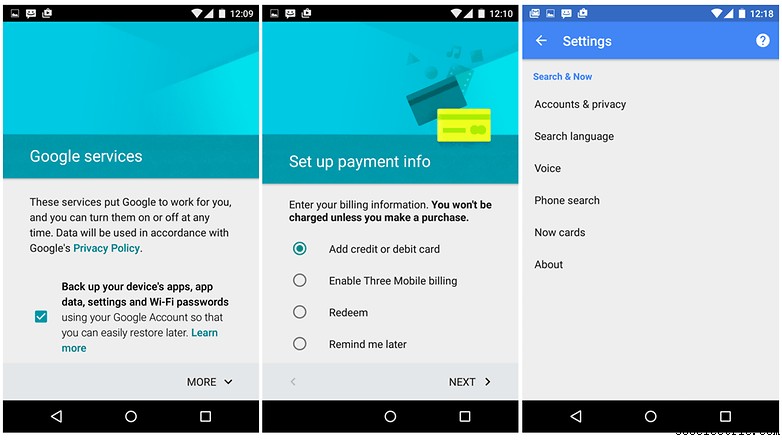
És ez az. Eszköze most be van állítva, így automatikusan szinkronizálja az adatokat a Google szolgáltatásaival, Ön pedig használhatja a Google-alkalmazásokat, például a Drive-ot, nyomon követheti mozgását a Google Fitnesz segítségével, és dolgokat szerezhet be a Play Áruházból.
A Google Beállítások alkalmazással kezelheti a Google Fiókjához kapcsolódó összes különböző dolgot, így például előfordulhat, hogy nem szeretné, hogy a Google nyomon kövesse a tartózkodási helyét vagy rögzítse a YouTube keresési előzményeit, de azt szeretné, hogy rögzítse a hangutasításait, így idővel pontosabbá teheti a hangfelismerést.
A Google Beállítások alkalmazással egyszerűen leiratkozhat az érdeklődésen alapuló hirdetésekről, megtekintheti, mely alkalmazások kapcsolódnak Google-fiókjához, és válthat több fiók között, ha rendelkezik ilyenekkel.
Ha kérdése van azzal kapcsolatban, hogyan állíthat be Google-fiókot Android-eszközén, tudassa velünk az alábbi megjegyzésekben.
